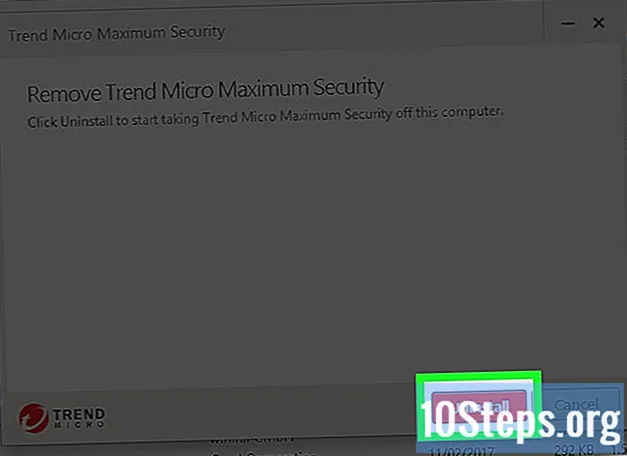Content
Tot i que Excel té moltes, probablement, centenars de funcions integrades com SUM, VLOOKUP, LEFT, etc., quan comenceu a utilitzar Excel per a tasques més complicades, sovint trobeu que necessiteu una funció que no existeix. No us preocupeu, no està tot perdut; tot el que necessiteu és crear la funció desitjada.
Passos
Creeu un llibre de treball nou o obriu el llibre de treball on vulgueu utilitzar la funció definida per l'usuari (FDU) acabada de crear.

Obriu l'Editor de Visual Basic que s’incorpora a Microsoft Excel anant a Eines-> Macro-> Visual Basic Editor (o prement Alt + F11).
Afegiu un mòdul nou al vostre llibre de treball fent clic al botó indicat. Podeu crear la funció definida per l'usuari al propi full de càlcul sense afegir cap mòdul nou, però això us impedirà utilitzar-lo en altres fulls de treball del mateix llibre.
Creeu la "capçalera" o el "prototip" de la vostra funció. Heu de tenir l’estructura següent: funció pública TheNameOfYourFunction (param1 Com a tipus1, param2 Com a tipus2) Com a retornTipus Hi pot haver tants paràmetres com es vulgui, i el seu tipus pot ser qualsevol dels tipus de dades bàsics o tipus d'objecte d'Excel com Range. Podeu pensar en paràmetres com els "operands" sobre els quals actuarà la vostra funció. Per exemple, quan dieu SIN (45) per calcular el sinus de 45 graus, es prendrà 45 com a paràmetre. A continuació, el codi de la funció utilitzarà aquest valor per realitzar alguns càlculs i presentar el resultat.
Afegiu el codi de la funció, assegurant-vos que: 1) utilitzeu els valors proporcionats pels paràmetres; 2) assigneu el resultat al nom de la funció; i 3) tanqueu la funció amb "funció final". Aprendre a programar en VBA o en qualsevol altre idioma pot trigar una mica i requereix un tutorial detallat.Tot i això, les funcions sovint tenen petits blocs de codi i utilitzen pocs recursos lingüístics. Els elements més útils del llenguatge VBA són:
- El bloc Si, que us permet executar una part del codi només si es compleix una condició. Per exemple:
Funció pública CourseResult (quadrícula com a enter) com a cadena
Si nota> = 5 Aleshores
CourseResult = "Aprovat"
Altrament
CourseResult = "Rebutjat"
Finalitza If
Funció final
Fixeu-vos en els elements d’un bloc de codi Si:Condició IF LLAVORS codi CODI ELSE FINALitza IF. La paraula clau Altrament juntament amb la segona part del codi són opcionals. - El bloc De, que executa un tros de codi Mentre (mentre) o Fins al (fins que) es compleixi una condició. Per exemple:
Funció pública IsPrime (valor com a enter) com a booleà
Dim i As Integer
i = 2
IsPrime = True
De
Si valor / i = Int (valor / i) Aleshores
IsPrime = Fals
Finalitza If
i = i + 1
Bucle While i <value I IsPrime = True
Funció final
Torneu a mirar els elements:Feu el codi LOOP WHILE / FINT condició. Tingueu en compte també la segona línia on es "declara" una variable. Podeu afegir variables al vostre codi perquè les pugueu utilitzar més endavant. Les variables actuen com a valors temporals dins del codi. Finalment, mireu la declaració de funció com a BOOLEAN, que és un tipus de dades que només permet els valors TRUE i FALSE. Aquest mètode per determinar si un nombre és primer no és l'ideal, però prefereixo deixar-ho en compte per facilitar la lectura del codi. - El bloc Per a, que executa un fragment de codi un nombre especificat de vegades. Per exemple:
Factor de funcions públiques (valor com a enter) sempre
Resultat feble tan llarg
Dim i As Integer
Si valor = 0 Aleshores
resultat = 1
ElseIf value = 1 Aleshores
resultat = 1
Altrament
resultat = 1
Per a i = 1 Valorar
resultat = resultat * i
Pròxim
Finalitza If
Factorial = resultat
Funció final
Torneu a mirar els elements:FOR variable = límit inferior A codi límit superior SEGÜENT. Tingueu en compte també l’element Si no afegit al comunicat Si, que us permet afegir més opcions per executar el codi. Finalment, mireu la declaració de funció i la variable "resultat" com a Llarg. El tipus de dades Llarg permet valors molt més alts que 'Integer'.
A continuació es mostra el codi d’una funció que converteix els números en paraules.
- El bloc Si, que us permet executar una part del codi només si es compleix una condició. Per exemple:
Torneu al vostre llibre de treball i utilitzeu la funció iniciant el contingut d'una cel·la amb un igual seguit del nom del vostre rol. Afegiu un parèntesi d'obertura al nom de la funció, els paràmetres separats per coma i un parèntesi final de tancament. Per exemple:= Lletres numèriques (A4) També podeu utilitzar la fórmula definida per l'usuari cercant-la a la categoria Usuari definit a l'Assistent per introduir la fórmula. Simplement feu clic al botó Fx situat a l'esquerra de la barra de fórmules. Els paràmetres poden ser de tres tipus:
- Valors constants introduïts directament a la fórmula de la cel·la. En aquest cas, les cadenes s’han d’incloure entre cometes.
- Referències de cèl·lules com B6 o intervals com A1: C3 (el paràmetre ha de ser de tipus Trencar"")
- Altres funcions organitzades dins de la vostra funció (la vostra funció també es pot agrupar dins d'altres funcions). És a dir: = Factorial (MAX (D6: D8))
Comproveu si el resultat és correcte després d'utilitzar la funció diverses vegades, assegureu-vos que gestiona correctament diferents valors de paràmetres:
Consells
- Sempre que escriviu un bloc de codi dins d’una estructura de control com ara Si, Per, Fer etc., recordeu que heu de sagnar el bloc amb alguns espais en blanc o tabuladors (l’estil de sagnat depèn de vosaltres). D'aquesta manera, el vostre codi serà més fàcil d'entendre i serà molt més fàcil detectar errors i millorar-lo.
- Excel té moltes funcions integrades i la majoria dels càlculs es poden fer utilitzant-les soles o combinades. Cerqueu a la llista de funcions disponibles abans d'iniciar el vostre propi codi. L’execució pot ser més ràpida si utilitzeu funcions integrades.
- De vegades, és possible que una funció no requereixi tots els paràmetres per calcular un resultat. En aquest cas, podeu utilitzar la paraula clau Opcional abans del nom del paràmetre a la capçalera de la funció. Podeu utilitzar el fitxer Falta (nom_paràmetre) dins del codi per determinar si s'ha assignat un valor al paràmetre o no.
- Si no sabeu com escriure el codi d'una funció, llegiu Com escriure una macro simple a Microsoft Excel.
- Utilitzeu un nom que encara no està definit com a nom de funció a Excel, o bé podreu utilitzar només una de les funcions.
Advertiments
- A causa de les mesures de seguretat, algunes persones poden desactivar les macros. Informeu els vostres companys que el llibre que envieu té macros i que es pot confiar en ells, ja que no danyaran els vostres equips.
- Les funcions utilitzades en aquest article no són la millor manera de resoldre els problemes esmentats. S’utilitzaven només per explicar l’ús d’estructures de control del llenguatge.
- VBA, com qualsevol altre llenguatge, té diverses altres estructures de control a més de Do, If i For. Aquests es van explicar aquí només per aclarir què es pot fer dins del codi font de la funció. Hi ha molts tutorials en línia disponibles on podeu aprendre VBA.